CSR ファイルと秘密鍵を発行したら、ビルド用証明書と同様に ADEP メンバーセンターで作業をおこないます。その後、証明書を発行すれば、プッシュ通知用証明書の手順は完了です。
目次
- ADEP メンバーセンターへログインする
- App ID を確認する
- アプリケーションをグループ化する
- プッシュ通知用証明書の発行準備をする
- CSR ファイルをアップロードする
- プッシュ通知用の証明書を発行する
ADEP メンバーセンターへログインする
Apple Developer Enterprise Program で、App ID を作成します。
Apple Developer Enterprise Programメンバーセンターで作業をおこなう際、Safari 以外のブラウザーの場合正しく動作しないことがあります。必ず Safari で作業をおこなってください。
1. ブラウザーを起動し、Apple 社の Developer サイト へアクセスして[Account]を選択するか、もしくは直接 Apple Developer Enterprise Programメンバーセンター へアクセスします
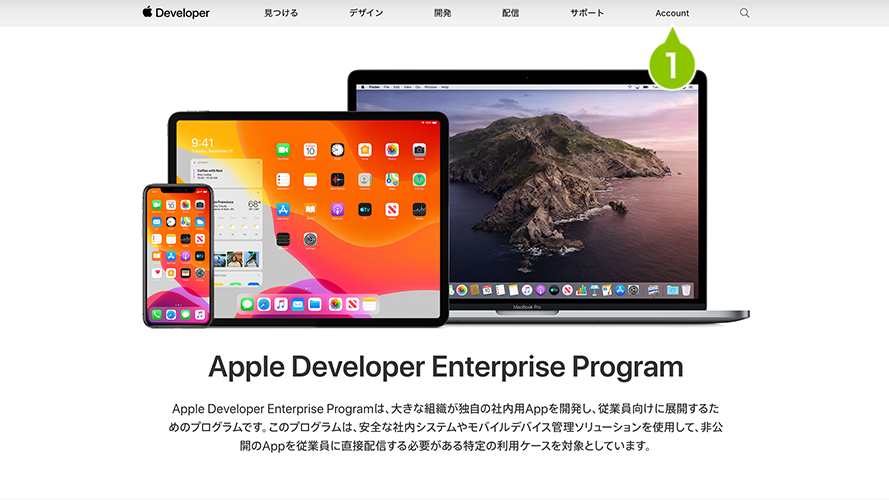
2. ログイン画面にて、Apple Developer Enterprise Program 契約をおこなった[Apple Account]と[パスワード]を入力し、[→]をクリックします。
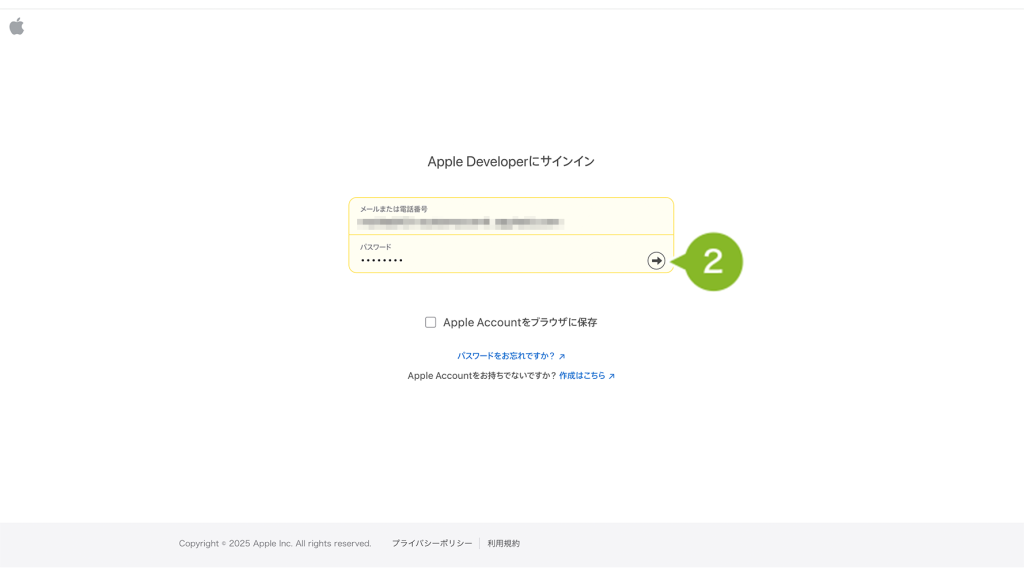
3. メンバーセンターのトップ画面から[Certificates,Identifiers & Profiles]をクリックします。
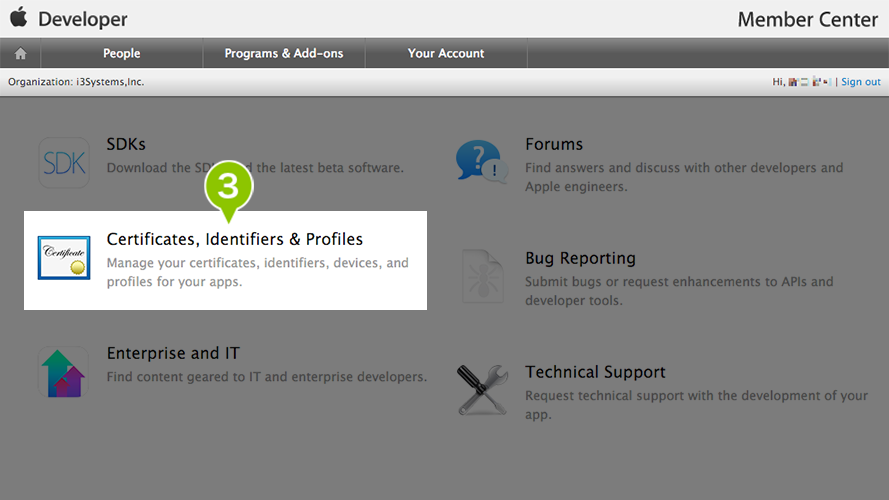
4. [Certificates]をクリックします。
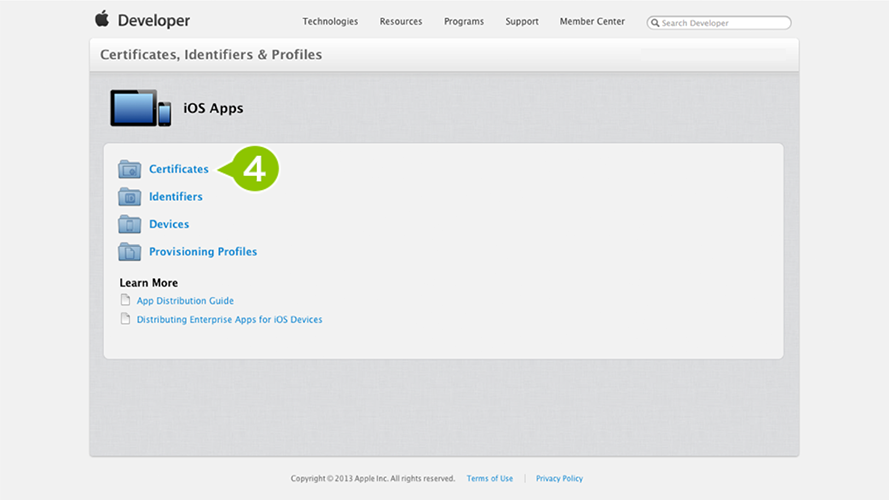
App ID を確認する
1. メンバーセンターのトップ画面から[App IDs]をクリックし、App ID 一覧からアプリビルドをおこなった App ID の[Contigure]をクリックします。
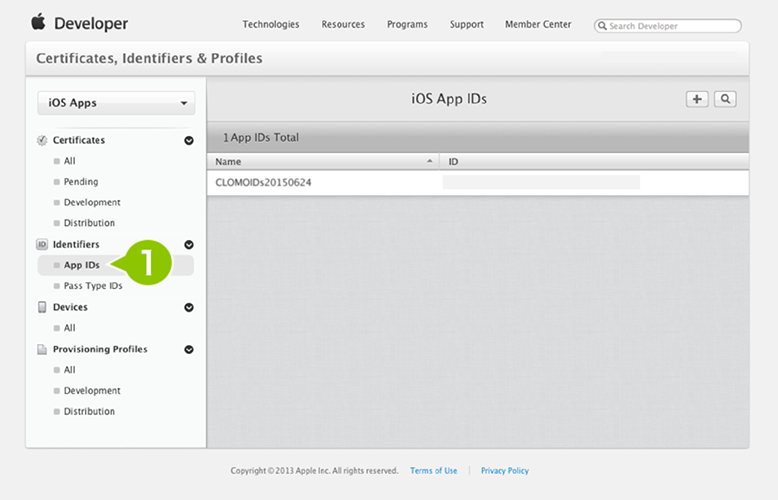
※アプリビルドをおこなった App ID は、事前にメールにてお知らせしております。
2. App ID の詳細項目が表示されるので、App ID をクリックします。
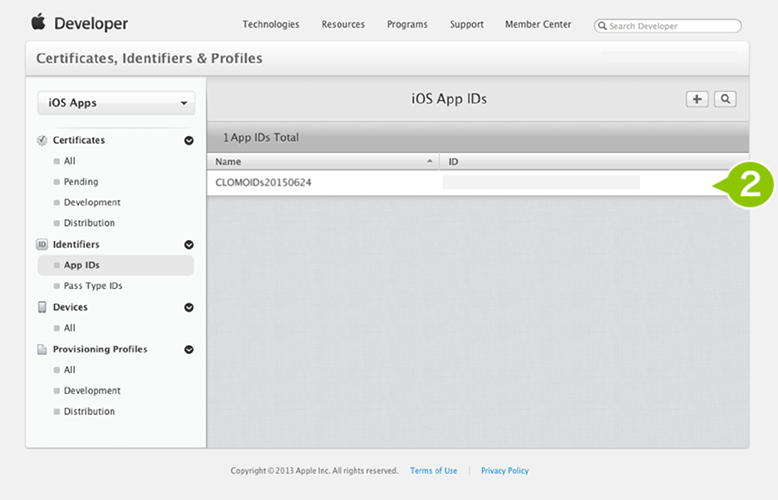
App ID
Apple Developer Enterprise Program メンバーセンターにて作成した英字の文字列を入力してください。
App ID は「メールアドレス」ではなく、「Apple Account 」でもありません。
以下の赤文字部分となります。(XXXXを除く部分)
例:XXXXXXXXX.com.i3systems.ios.clomomdm
App ID は、その文字列がアプリケーションを識別するための情報となります。誤字脱字や、スペースなど入力間違いのない形で入力してください。 また、後の手順での確認のため、メモを取るなどしてわかるように保管してください。
3. 以上で、App ID の確認は完了です。
引き続き、ADEP メンバーセンターにて App Group ID の作成に進みます。
アプリケーションをグループ化する
CLOMO SECURED APPs の複数アプリをご利用の場合でも、作成する App Group ID は1つのみです。過去に作成済みであれば、この手順は不要です。
CLOMO SECURED APPs では、各アプリケーション間で一部のデータ領域を共有化しました。そのため、Enterprise 版ではアプリケーションのグループ化が必須となります。アプリケーションのグループ化を設定するために、App Group ID の作成が必要です。
App Group ID の作成
1. [Certificates,Identifiers & Profiles]画面に遷移し、画面左メニューから[Identifiers]配下にある[App Groups]をクリックします。
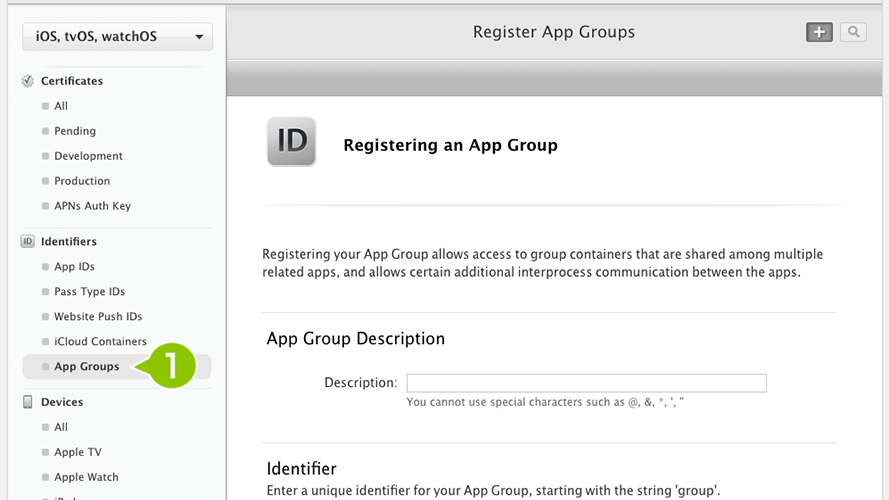
2. 画面右上の[+]から、新規グループを作成します。
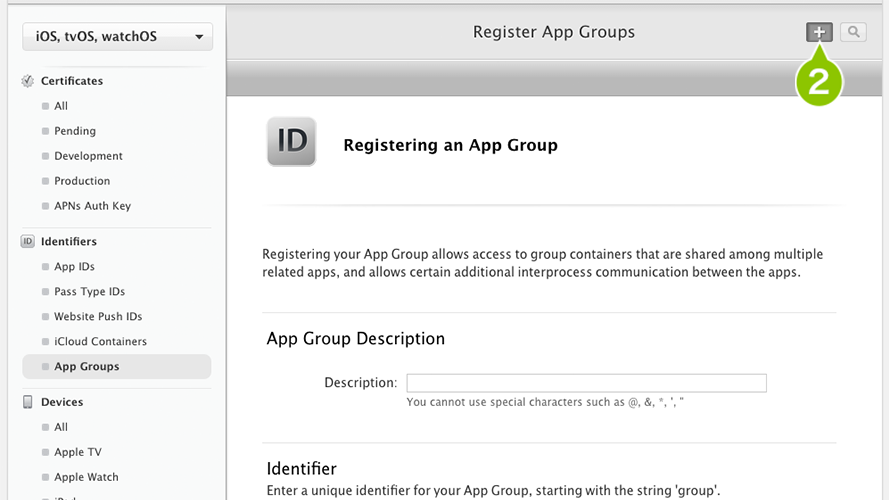
3. [App Group Description]にグループの説明文を入力します。
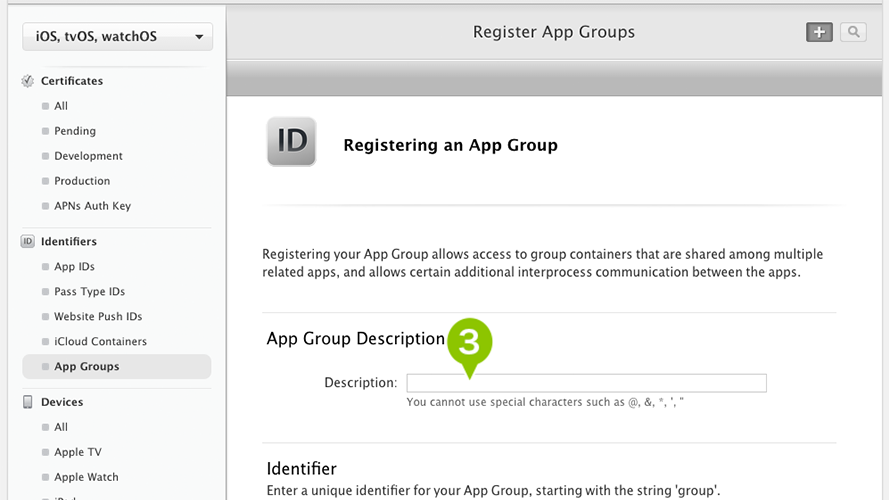
4. [Identifier]項目に以下の情報を入力します。
Identifier
App Group ID を入力します。先頭に「group.」と自動入力されますので、続けて現在ご利用のアプリケーションの App ID 前半の共通部分を入力します。
(例)group.com.i3-systems.app.ios
※文字数の入力制限が設けられていますので、App ID すべてを入力することは避けてください。
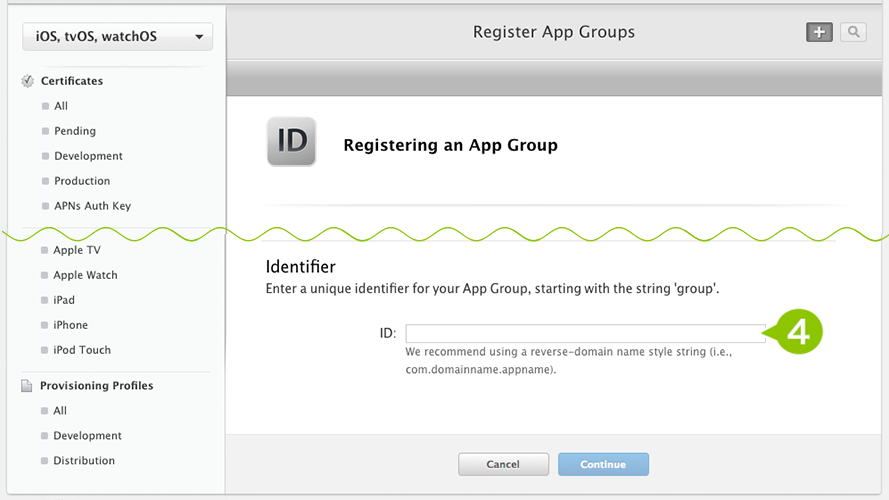
5. 完了後、画面下の[Continue]をクリックします。
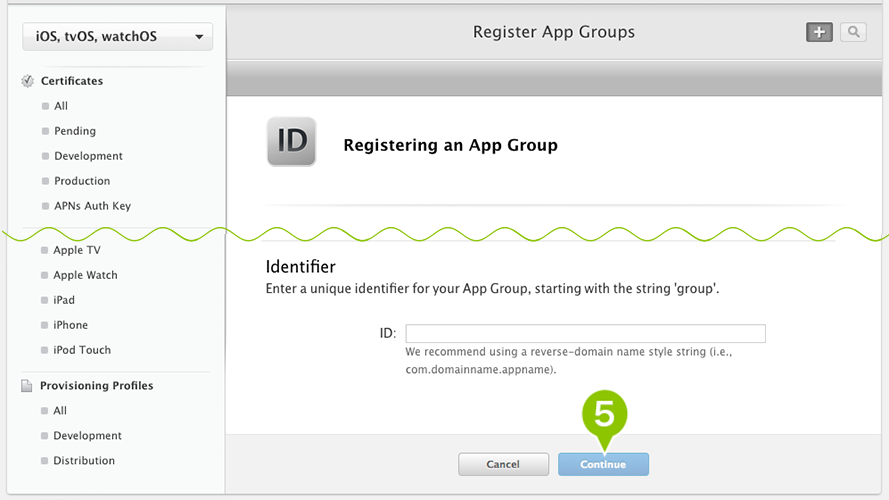
6. 入力内容を確認し、画面下の[Register]をクリックします。
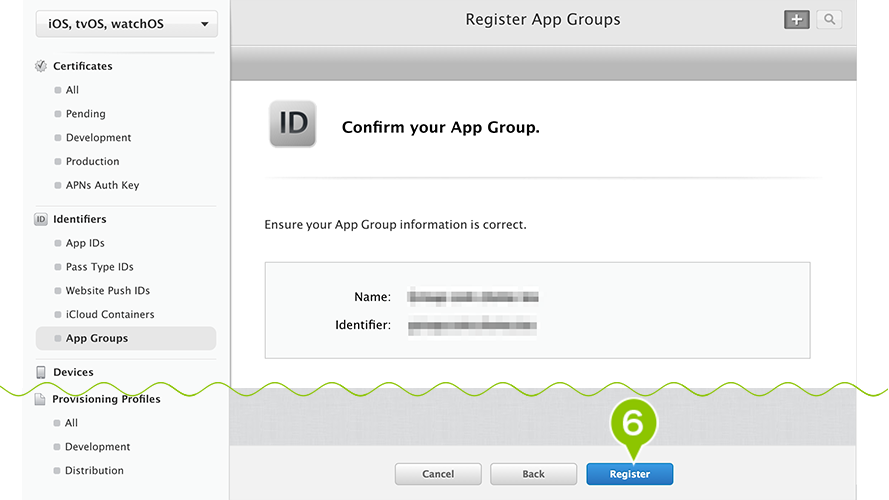
以上で App Group ID の作成は完了です。
引き続き、アプリケーションのグループ化をおこないます。
アプリケーションのグループ化
App Group ID を作成後、アプリケーションに App Group ID を設定し、アプリケーションのグループ化をおこないます。
1. [Certificates,Identifiers & Profiles]画面に遷移し、画面左メニューから[Identifiers]配下にある[App IDs]をクリックします。
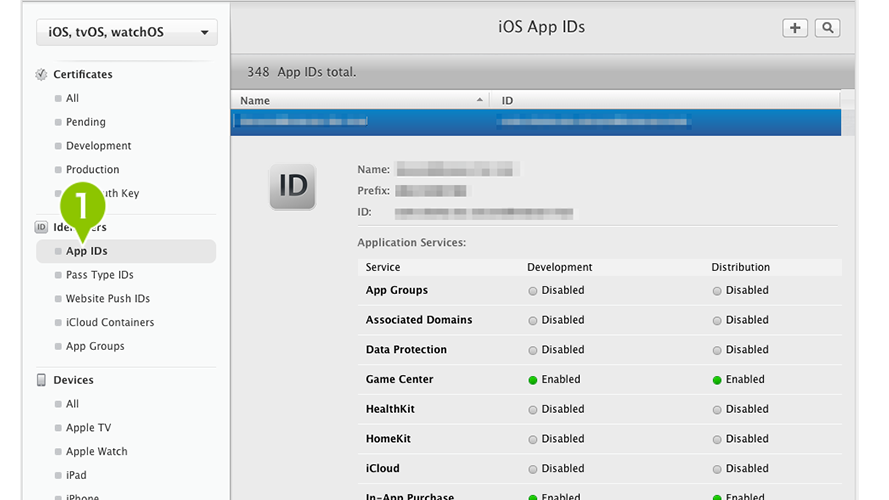
2. グループ化させたいアプリケーションを選択し、画面右下の[Edit]をクリックします。
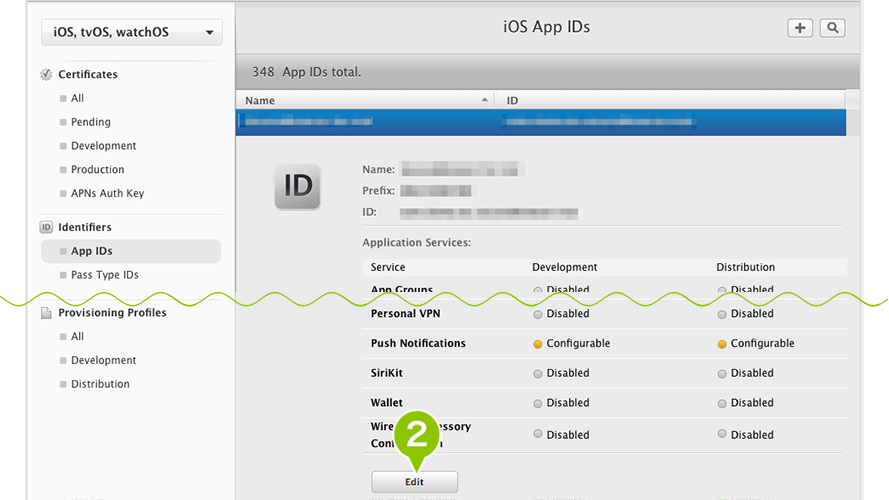
3. 編集モードになったら、[App Groups]にチェックを入れます。
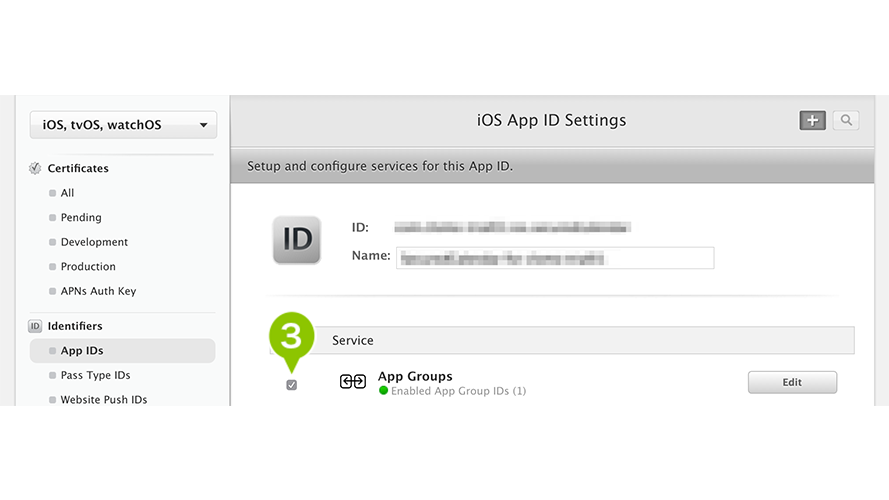
4. [Edit]をクリックします。
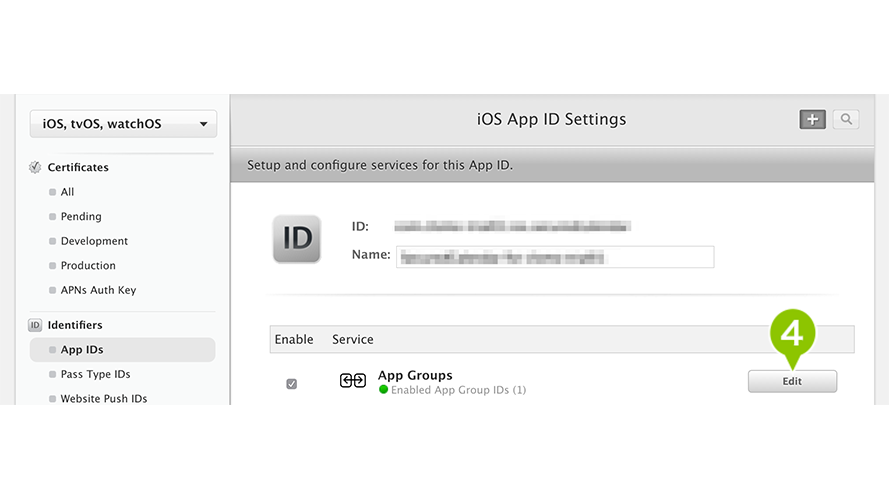
5. チェックが付いている App Group ID があるか確認します。チェックが付いていない場合は、グループ化したいアプリケーションを選択し、グループ化対象の App Group ID にチェックを付けて設定します。
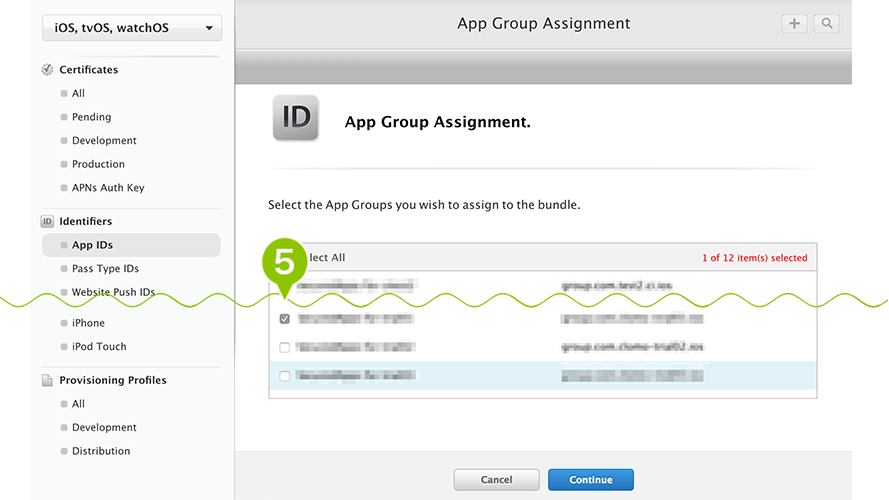
6. [Continue]をクリックします。
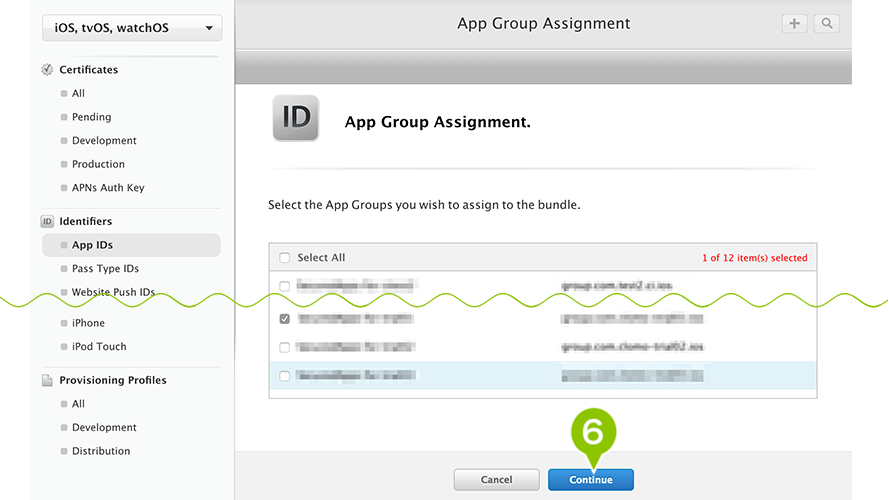
7. 画面下部の[Done]をクリックすると、アプリケーションのグループ化は完了です。
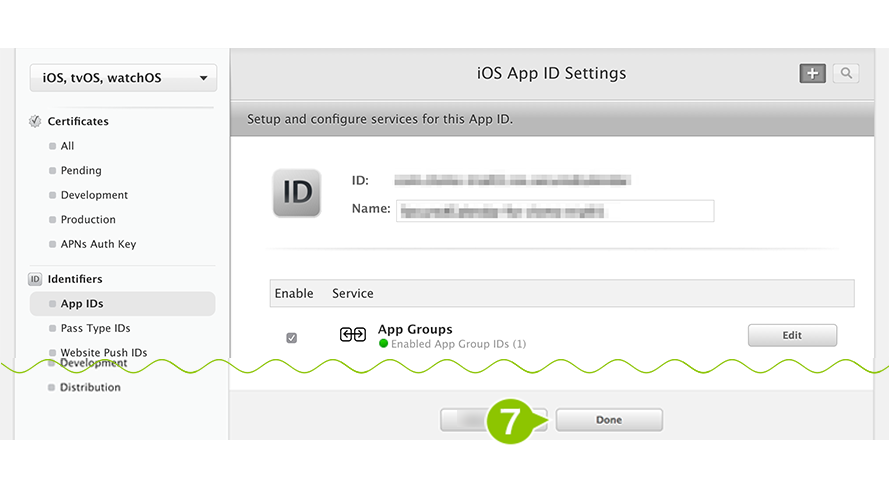
アプリケーションのグループ化をおこなった設定内容は、以降に実施するプロビジョニングプロファイルの作成時に組み込まれます。
そのため、引き続きプッシュ通知用証明書の作成およびプロビジョニングプロファイルの作成手順を進め、アプリビルド依頼ウィザードを完了させてください。
プッシュ通知用証明書の発行準備をする
1. 画面左の[App IDs]をクリックします。
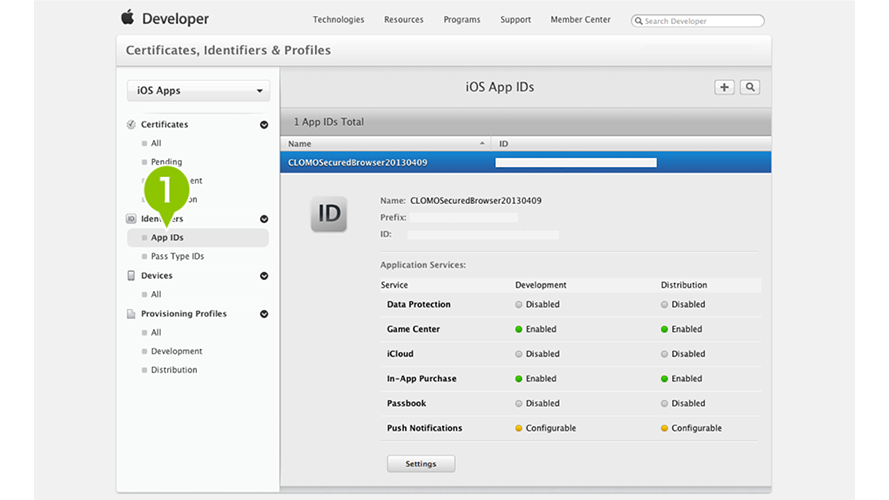
2. プッシュ通知用の証明書を発行させたいアプリケーションの[App ID]をクリックします。
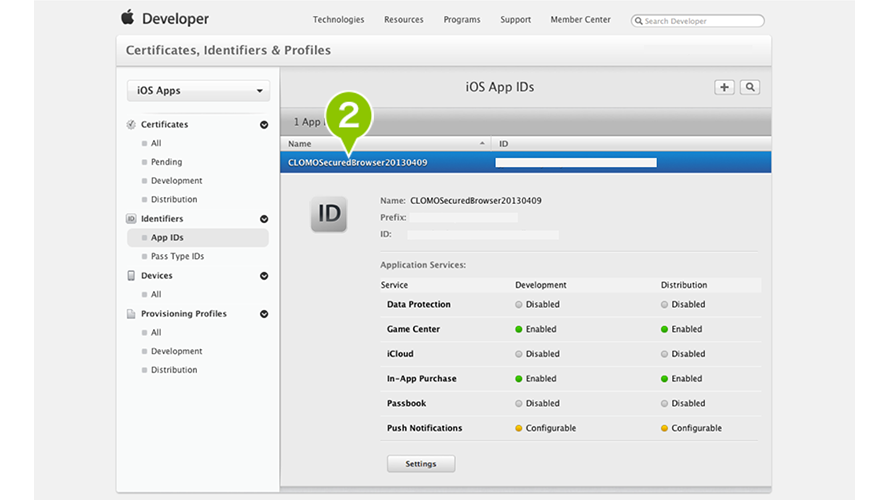
3. App ID の詳細情報が表示されたら、画面下の[Settings]をクリックします。
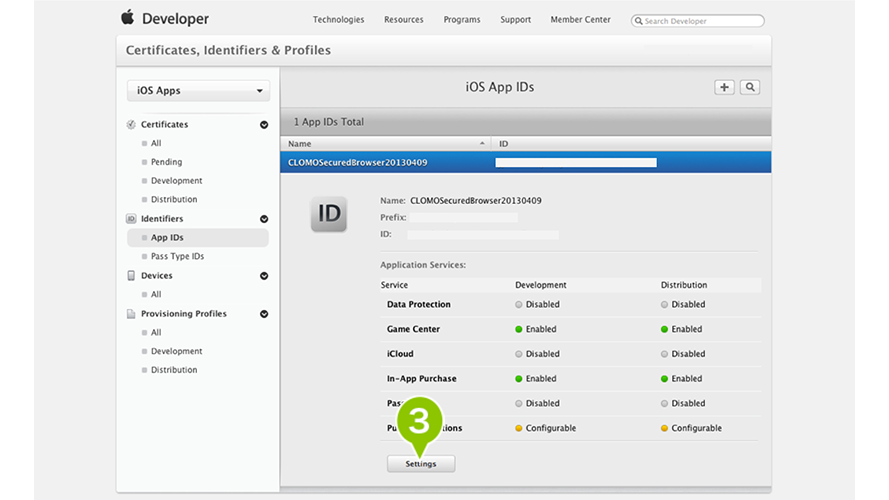
4. 現在有効なプッシュ通知用の証明書が表示されていることを確認し、画面下の[Production SSL Certificate]の[Create Certificate..]をクリックします。
※ 画面上部の[Name]欄は編集できますが、ここでは編集しないでください。
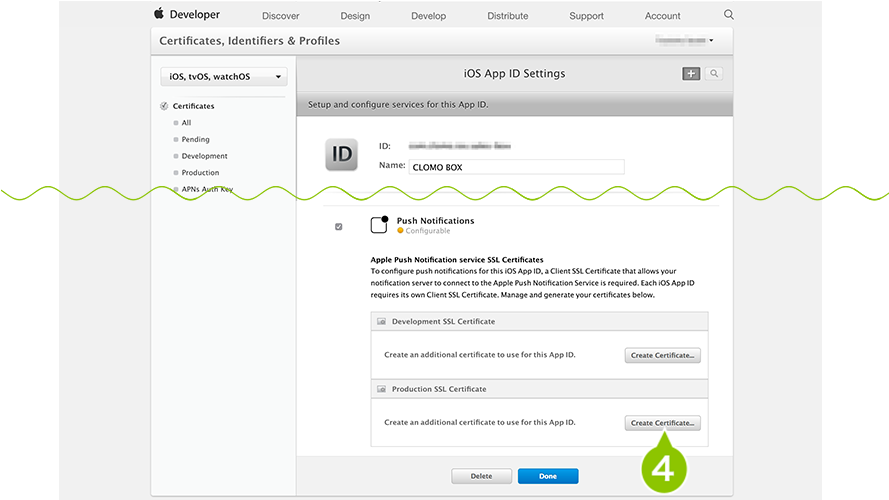
CSR ファイルをアップロードする
1. 先の手順に引き続き、証明書発行に関する説明が表示されたら画面下の[Continue]をクリックします。
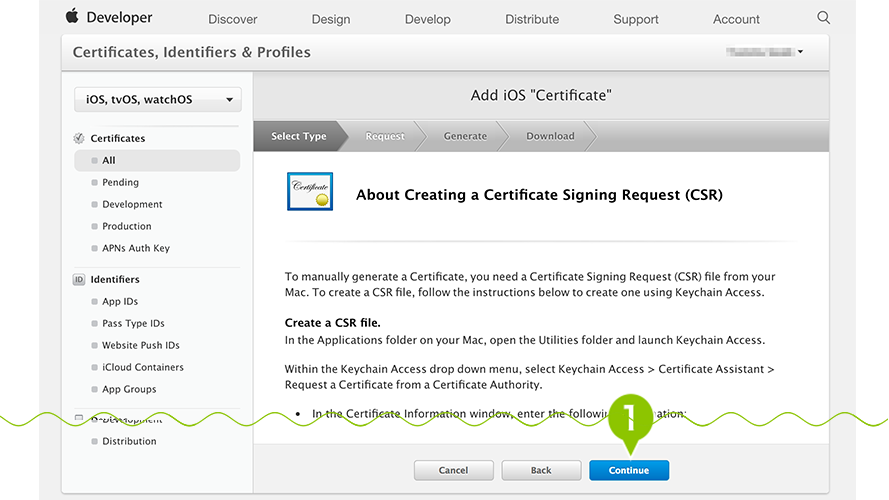
2. ビルドウィザードでダウンロードした CSR ファイルを選択し、アップロードした後[Generate]をクリックします。
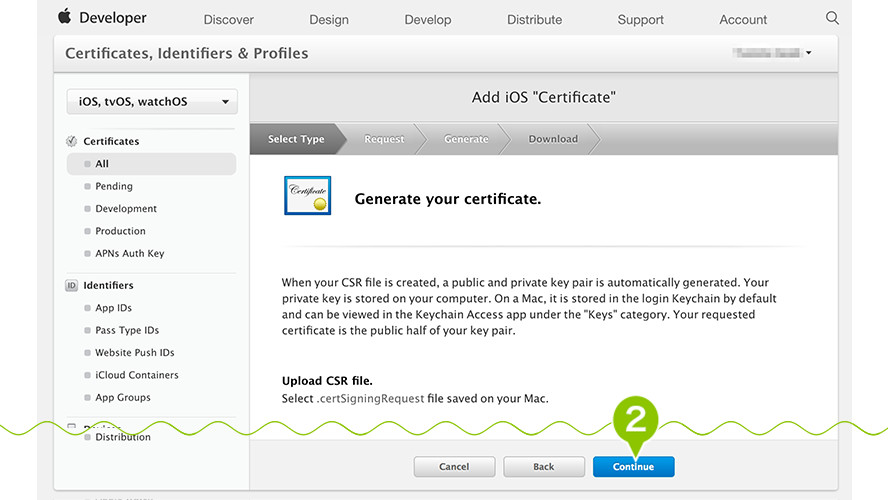
プッシュ通知用の証明書を発行する
1. 作成した証明書の情報が表示されますので、「Download」を選択し、プッシュ通知用証明書をダウンロードします。
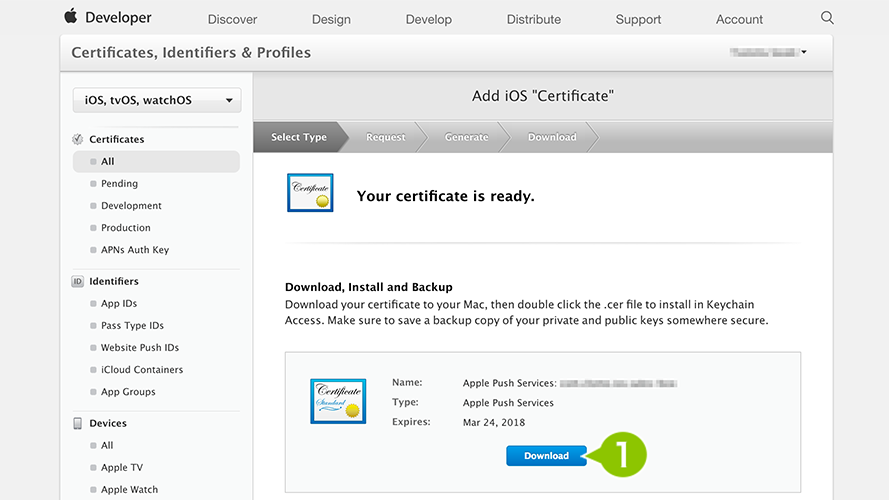
2. ダウンロードが完了したら「Done」をクリックします。
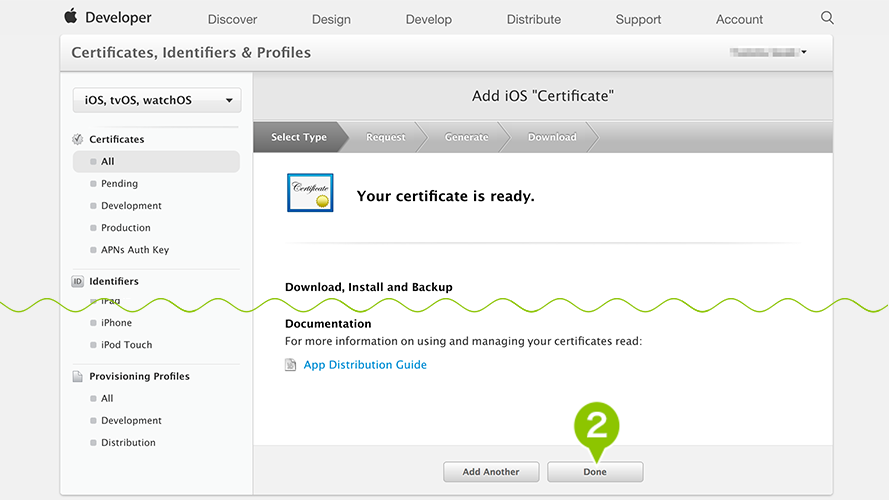
ダウンロードするファイルは下記のファイル名で保存されます。
証明書ファイル(プッシュ通知用):aps_production.cer

このページに対するフィードバック
お寄せいただいたご意見に返信はできかねますので、予めご了承ください。